Coolmuster Data Recovery 在線幫助
本逐步指南將向您展示如何使用Coolmuster Data Recovery 從內部硬碟機和各種外部儲存裝置還原遺失或刪除的資料。
步驟 1. 執行軟體並選擇恢復模式
步驟 2. 掃描並選擇遺失的文件
步驟 3. 開始恢復遺失的數據
影片教學:
步驟 1. 執行軟體並選擇恢復模式
啟動資料恢復軟體進入介面,介面中有四種恢復選項:刪除恢復、格式恢復、原始恢復、分區恢復。根據您的需求選擇適當的模式繼續。
- 刪除復原:從磁碟或可移動裝置復原所有已刪除的文件,包括影片、影像、音樂等。

- 格式化復原:從格式化分割區、硬碟、USB 磁碟機和相機記憶卡中擷取遺失的檔案。
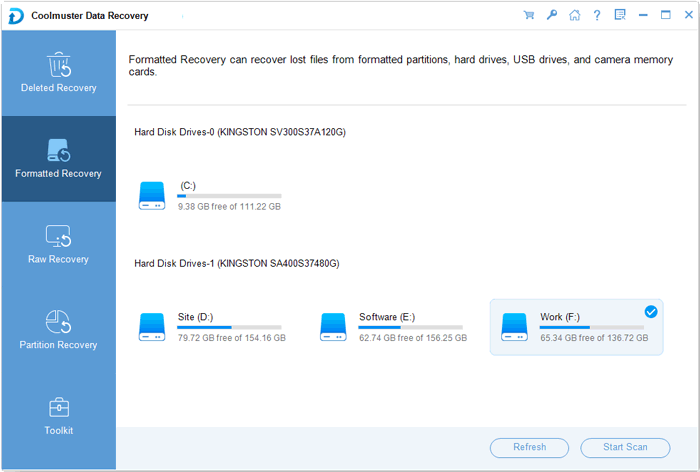
- 原始復原:執行深度掃描以恢復刪除復原和格式化復原無法找到的數據,即使檔案系統已損壞。
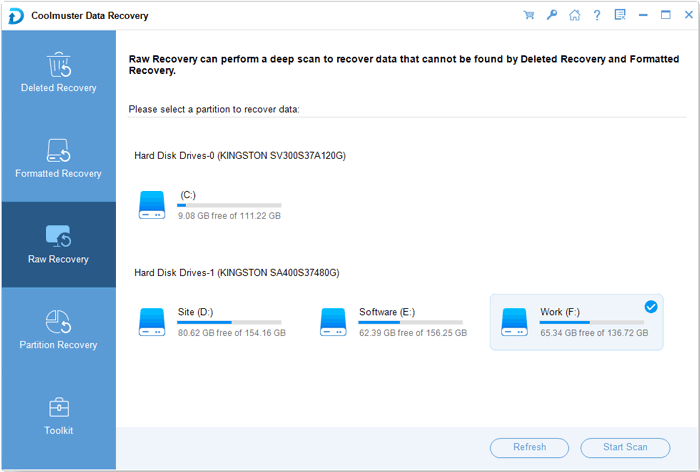
- 分割區復原:找到遺失、刪除、調整大小或損壞的分割區並還原檔案和資料夾。 (僅推薦專業用戶使用。)

步驟 2. 掃描並選擇遺失的文件
資料復原程式將偵測並顯示電腦上的所有分割區和磁碟機號。選擇遺失資料的驅動器,然後按一下「開始掃描」按鈕以啟動掃描遺失的檔案。
掃描後,所有文件(包括遺失的文件)將根據其原始文件類型和文件位置進行分類並以樹狀結構顯示。您可以預覽並選擇要復原的檔案。
- 按文件類型檢查您的文件:

- 按文件位置檢查您的文件:
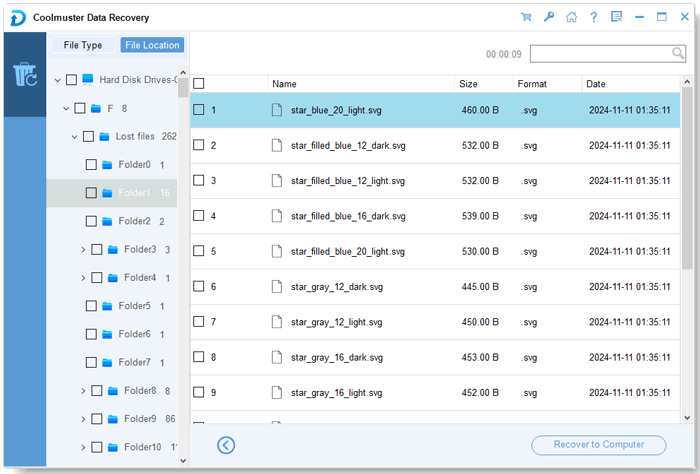
步驟 3. 開始恢復遺失的數據
選擇目標檔案後,按一下「恢復到電腦」按鈕開始恢復遺失的資料。
將彈出一個對話框,供您定義輸出資料夾來保存這些復原的資料。只需自訂一個資料夾並單擊“確定”即可。我們建議您選擇其他位置來保存復原的數據,而不是先前遺失資料的原始位置。

